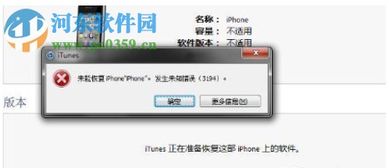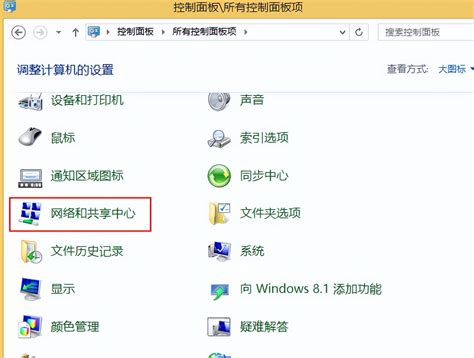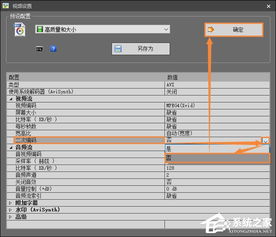宽带连接错误815?一键解锁高效解决方案!
在面对宽带连接错误815时,你是否曾感到束手无策?这个让人头疼的问题,常常让Windows Vista系统的用户陷入困境,仿佛被一道无形的墙阻挡在了网络世界之外。别担心,本文将为你提供一系列高效且实用的解决方案,帮助你轻松摆脱宽带连接错误815的困扰。在这里,我们不仅会从技术层面详细剖析错误原因,还会给出简单易行的操作步骤,确保你能够顺利恢复网络连接,享受畅游网络世界的乐趣。
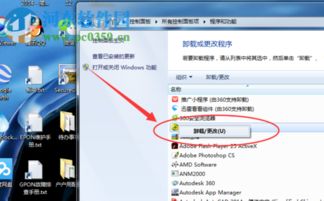
宽带连接错误815:原因与解决方案
宽带连接错误815,这一Windows Vista特有的错误提示,就像是一个神秘而令人困惑的谜题,让许多用户望而生畏。但请放心,我们并非束手无策。在深入探究解决方案之前,让我们先了解一下可能导致这一错误的几大原因:
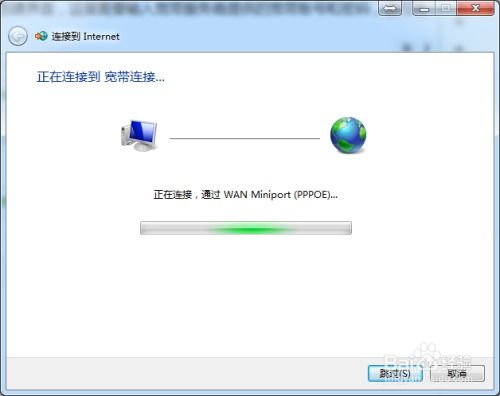
ADSL MODEM问题:作为连接互联网的关键设备,ADSL MODEM的故障或配置错误是导致错误815的常见原因之一。
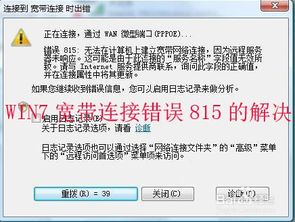
网卡故障:网卡作为计算机与网络之间的桥梁,其性能与稳定性直接影响着网络连接的质量。
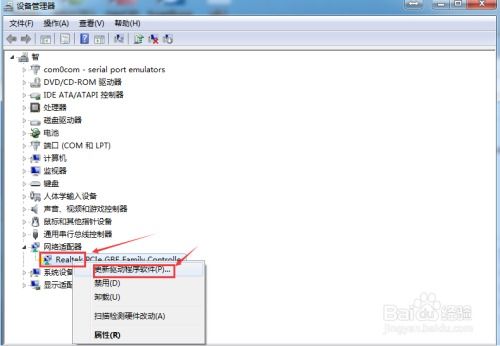
防火墙或杀毒软件的配置错误:有时,防火墙或杀毒软件可能会错误地拦截网络连接请求,从而导致错误815。
非正常关机造成网络协议出错:频繁的断电或强制关机可能会破坏网络协议,进而影响网络连接。
ADSL ISP服务器故障:服务器端的故障或维护也可能导致远程计算机无法响应。
了解了这些原因后,我们就可以对症下药,逐一排查并解决问题了。以下是一套详细且实用的解决流程,请按照以下步骤进行操作:
步骤一:检查网络连接
首先,确保你的网络电缆已经正确连接到计算机和调制解调器。如果你的计算机是通过集线器或路由器连接到网络的,那么请检查从集线器或路由器到调制解调器的电缆是否连接正常。
步骤二:启用本地连接
有时,本地连接可能会被意外禁用。这时,你可以通过以下步骤来启用它:
1. 单击“开始”菜单,选择“运行”,键入`ncpa.cpl`,然后单击“确定”。
2. 在打开的“网络连接”窗口中,右键单击“本地连接”图标。
3. 如果“启用”选项可用,请单击它以启用本地连接。
步骤三:重启调制解调器
有时,简单的重启操作就能解决很多问题。请按照以下步骤重启你的调制解调器:
1. 从计算机上断开连接到调制解调器的电缆。
2. 关闭调制解调器。如果调制解调器没有电源开关,请切断其电源。
3. 等待两分钟,让调制解调器充分冷却。
4. 打开调制解调器,然后重新连接从计算机到调制解调器的电缆。
步骤四:重新安装驱动程序
如果以上步骤未能解决问题,那么可能是驱动程序出现了问题。你可以通过设备管理器来卸载并重新安装调制解调器和网络适配器的驱动程序:
1. 单击“开始”菜单,选择“运行”,键入`sysdm.cpl`,然后单击“确定”。
2. 在打开的“系统属性”窗口中,单击“硬件”选项卡,然后单击“设备管理器”。
3. 在“设备管理器”窗口中,找到并展开“网络适配器”部分。
4. 右键单击网络适配器的图标,选择“卸载”,然后单击“确定”。
5. 在提示你删除与此设备相关联的文件的对话框中,单击“是”。
6. 重新启动计算机,或者单击“操作”,然后选择“扫描检测硬件改动”。
如果Windows找到了设备但没有识别它,你可能需要为网络适配器安装最新的驱动程序。你可以从硬件制造商的官方网站上下载最新的驱动程序,并按照说明进行安装。
步骤五:重新建立宽带连接
如果以上步骤都未能解决问题,那么你可以尝试重新建立宽带连接:
1. 单击“开始”菜单,选择“运行”,键入`ncpa.cpl`,然后单击“确定”。
2. 在“网络连接”窗口中,单击“网络任务”下的“创建一个新的连接”。
3. 按照向导的提示,逐步完成连接的设置。你需要使用Internet服务提供商(ISP)提供的连接信息来完成该向导。
步骤六:重置Winsock
有时,Winsock的损坏也可能导致网络连接问题。你可以通过以下命令来重置Winsock:
1. 单击“开始”菜单,选择“运行”,键入`netsh winsock reset`,然后按Enter键。
2. 当命令提示符窗口闪烁时,请重新启动计算机。
步骤七:检查第三方防火墙软件
某些第三方防火墙软件可能会干扰网络连接。如果你怀疑是这些软件导致了问题,那么你可以尝试暂时卸载它们以进行测试。请注意,仅禁用这些程序是不够的,你需要完全卸载它们。在卸载之前,请确保你有CD或安装文件以便稍后重新安装这些程序。
步骤八:联系ISP
如果以上所有步骤都未能解决问题,那么可能是ISP服务器出现了故障。这时,你需要联系ISP的客服部门以获取帮助。请提供详细的错误信息和你已经尝试过的解决步骤,以便他们能够更好地为你服务。
写在最后
宽带连接错误815虽然让人头疼,但并非无解。通过本文提供的详细解决流程,相信你已经掌握了如何排查并解决这一问题的技巧。请记得在解决问题时保持耐心和细心,按照步骤逐一排查并操作。相信在不久的将来,你将能够轻松摆脱这一困扰,享受畅通无阻的网络连接!
- 上一篇: 2345清理王:手机垃圾清理教程
- 下一篇: 如何获取DNF幸运星
-
 【iOS错误代码如何应对?】一键解锁iOS更新与恢复难题!资讯攻略11-09
【iOS错误代码如何应对?】一键解锁iOS更新与恢复难题!资讯攻略11-09 -
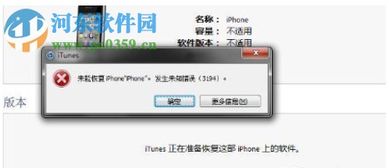 iPhone恢复失败遇未知错误(6)?一键解锁系统恢复秘籍!资讯攻略11-15
iPhone恢复失败遇未知错误(6)?一键解锁系统恢复秘籍!资讯攻略11-15 -
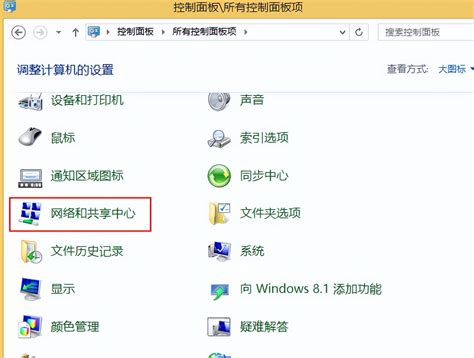 一键轻松设置,即刻享受高速宽带连接!资讯攻略10-24
一键轻松设置,即刻享受高速宽带连接!资讯攻略10-24 -
 解决无法加载远程访问连接管理服务器(错误711)资讯攻略10-30
解决无法加载远程访问连接管理服务器(错误711)资讯攻略10-30 -
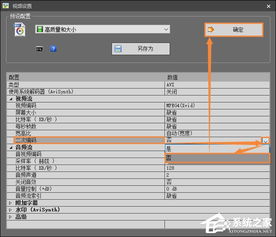 谷歌浏览器0xc0000005错误,一键解锁多种解决方法!资讯攻略10-30
谷歌浏览器0xc0000005错误,一键解锁多种解决方法!资讯攻略10-30 -
 500 Internal Server Error:一键解锁解决秘籍!资讯攻略10-29
500 Internal Server Error:一键解锁解决秘籍!资讯攻略10-29